[ad#ad-1]
Здравствуйте Уважаемый Друг.
В последнее время всё больше контента в интернете распространяется в виде файлов и цифровых данных. Компакт диски отошли на второй план, и пользуются ими не так много людей.
Однако ещё остались области в нашей жизни, где компакт диск пока ещё востребован.
Сам я активно пользуюсь DVD дисками, так как выпускаю курсы на DVD.
То есть первая область это всевозможные тренинги и курсы.
Вторая область это Audio-CD которая в ближайшие годы никуда не уйдёт, потому как этот формат звука по качеству на голову выше MP3 файлов.
В этом уроке я рассмотрю одну маленькую бесплатную программу, которая позволяет записывать DVD и CD. Копировать их, создавать ISO образы и стирать.
Программа называется CD Burner XP.
Скачать программу можно тут:
После того как вы запустите установочный файл перед вами откроется такое окошко:
Кликайте «Далее».
Принимаем условия лицензионного соглашения «Далее».
Выбираем место установки «Далее».
Тут можно отключить не нужные языки, чтобы не занимали дополнительное место на диске.
На этом шаге создаются ярлыки, а также можно ассоциировать программу с образами в формате ISO.
Жмём на «Установить»
Отказываемся от установки рекламируемого архиватора и выбираем язык.
На этом установка программы завершена.
Теперь мы с вами можем выбрать одну из задач, которые мы хотим выполнить.
— Создание диска с данными
— Создание DVD видео диска
— Аудиодиск
— Копировать диск
— Стереть диск
Для примера выберем первый пункт для создания диска с данными.
Откроется основное окно программы.
Перетащите нужные файлы в нижнюю часть окна. Задайте метку диска, если она нужна.
P.S. Метка диска будет отображаться в моём компьютере при вставке записанного диска и может подсказать вам что находится на диске. Например DATA – данные.
Выберите дисковод, количество копий.
Кликните по кнопке записать диск.
Вот так вот всё просто. С остальными операциями вы также легко сможете справиться, так как окошко главного проекта однотипное.
На этом всё)
23 апреля у меня был День Рождения, поэтому можете меня поздравить)
P.S. Пожалуйста, поделитесь заметкой в социальных сетях. Кнопки ниже.
Чем больше моя аудитория, тем больше у меня сил для записи новых уроков.
Также пишите, какие уроки вы хотели бы видеть на блоге.
Крепких вам компьютерных знаний.
С Уважением Артём.

 28 апреля, 2013
28 апреля, 2013  Артём Ющенко
Артём Ющенко 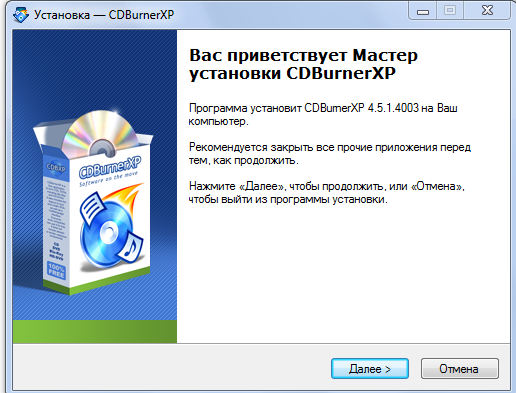
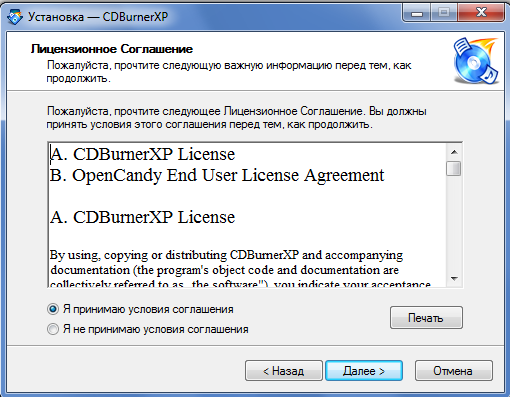
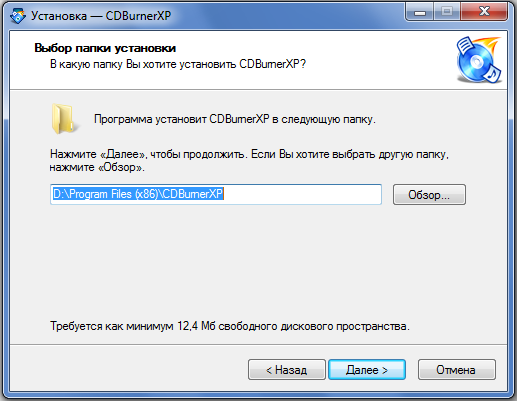
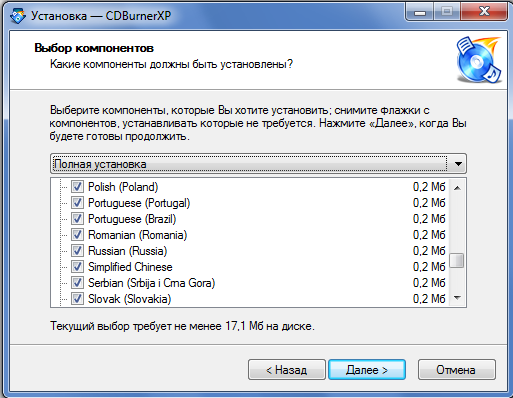
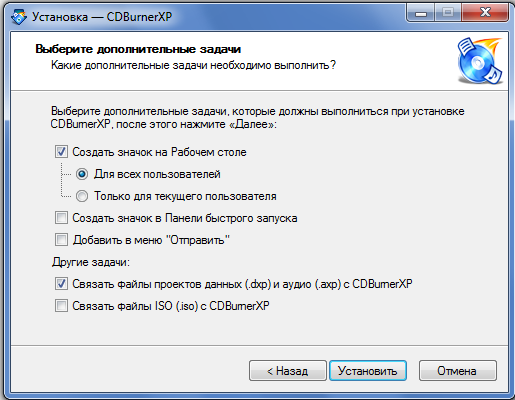
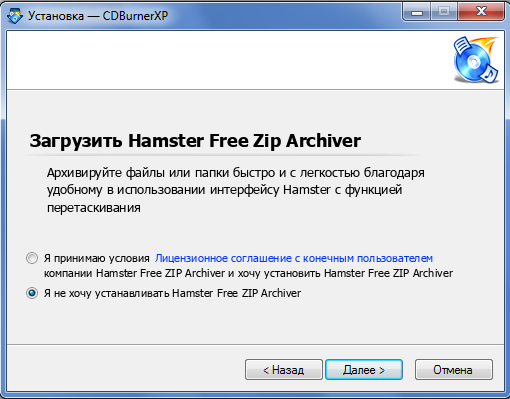
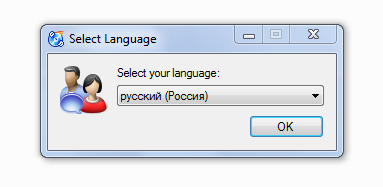
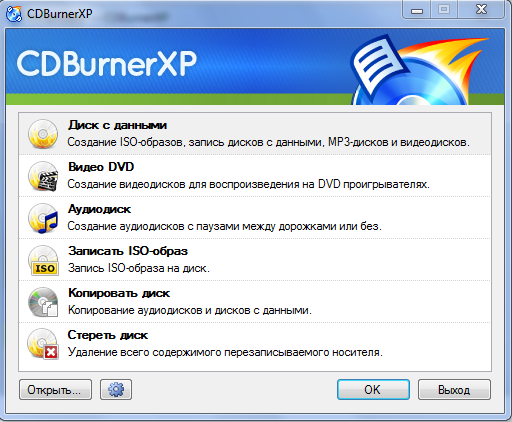
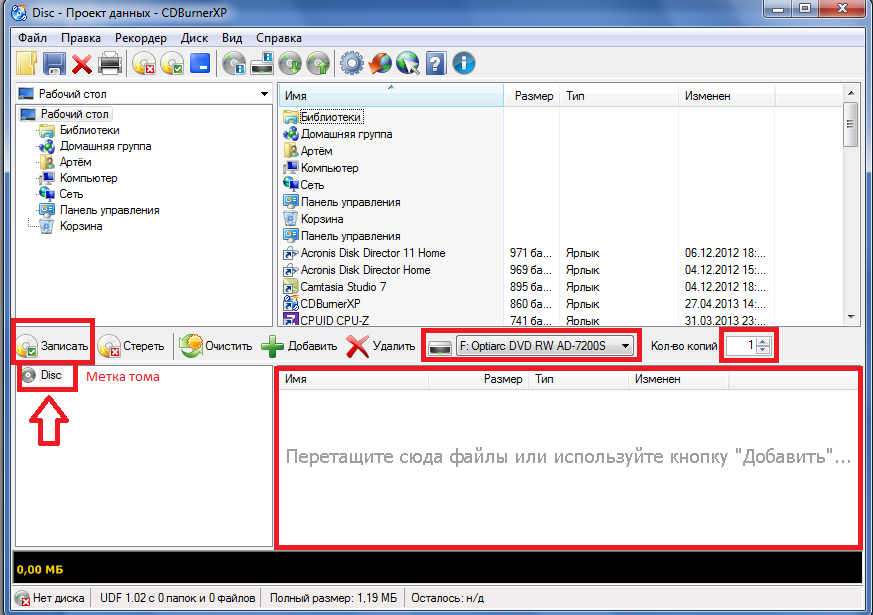
 Категория:
Категория: 